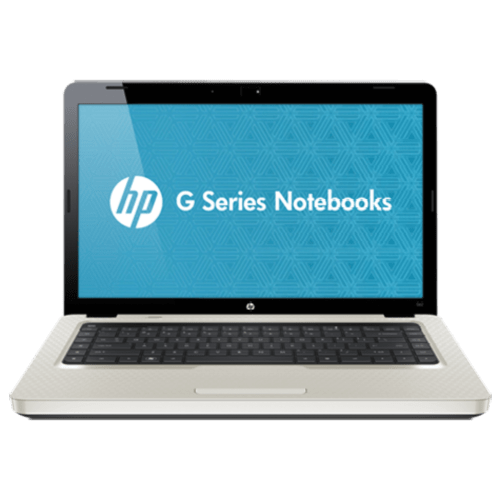Зміст

Практично у всіх поколінь процесорів від компанії Intel є вбудоване графічне рішення, що дозволяють виводити зображення на екран без наявності дискретної відеокарти. Для коректної роботи подібного пристрою необхідна установка відповідних драйверів. У цій статті ми детально розглянемо всі можливі варіанти пошуку та інсталяції таких файлів до HD Graphics 4600.
Завантажуємо драйвери для Intel HD Graphics 4600
Не має значення тип комплектації процесора, в коробці завжди йде диск, на якому знаходиться програмне забезпечення. Особливо це було ще актуально за часів процесорів четвертого покоління, куди і вбудовується розглядається графічне ядро. Однак зараз не всі комп'ютери оснащені дисководом або ж бувають ситуації, коли щось трапляється з CD. При таких обставинах ми рекомендуємо скористатися одним з наданих нижче варіантів.
Спосіб 1: сторінка підтримки Intel
В першу чергу найкраще звернутися до офіційного сайту виробника. Компанія Інтел протягом довгих років займає лідируючі позиції у виробництві процесорів та іншого обладнання, тому має досить розвинений веб-ресурс. На ньому будь-який володар продукції зможе знайти все потрібне по. Цей процес проводиться наступним чином:
- Перейдіть на головну сторінку сайту за посиланням вище або за допомогою пошуку в будь-якому зручному веб-браузері.
- Зверніть увагу на розділ»підтримка" . Клацніть на нього лівою кнопкою миші.
- Нижче знаходиться кілька кнопок, клікнувши по яких, ви здійсните перехід до відповідної категорії інформації. Тут слід вибрати "завантаження програмного забезпечення та драйверів" .
- Вкажіть продукт, для якого ви хочете завантажити файли. У вашому випадку це " драйвери графічних рішень» .
- У вікні, серед списку продукції виберіть процесор четвертого покоління. Якщо ви сумніваєтеся в тому, що є володарем саме цього покоління, рекомендуємо ознайомитися зі статтею за посиланням нижче, де ви дізнаєтеся, як точно визначити даний параметр.
- Перед початком скачування обов'язково вкажіть використовувану операційну систему, щоб під час інсталяції не виникло проблем з сумісністю.
- Опустіться трохи нижче по вкладці і знайдіть найсвіжішу версію драйвера. Клацніть на рядок з назвою лівою кнопкою миші.
- Відобразиться нова сторінка, де потрібно вибрати одну з доступних завантажень і натиснути на відповідну кнопку блакитного кольору.
- Останнім кроком є установка. Дотримуйтесь інструкцій, наданих в інсталяторі.
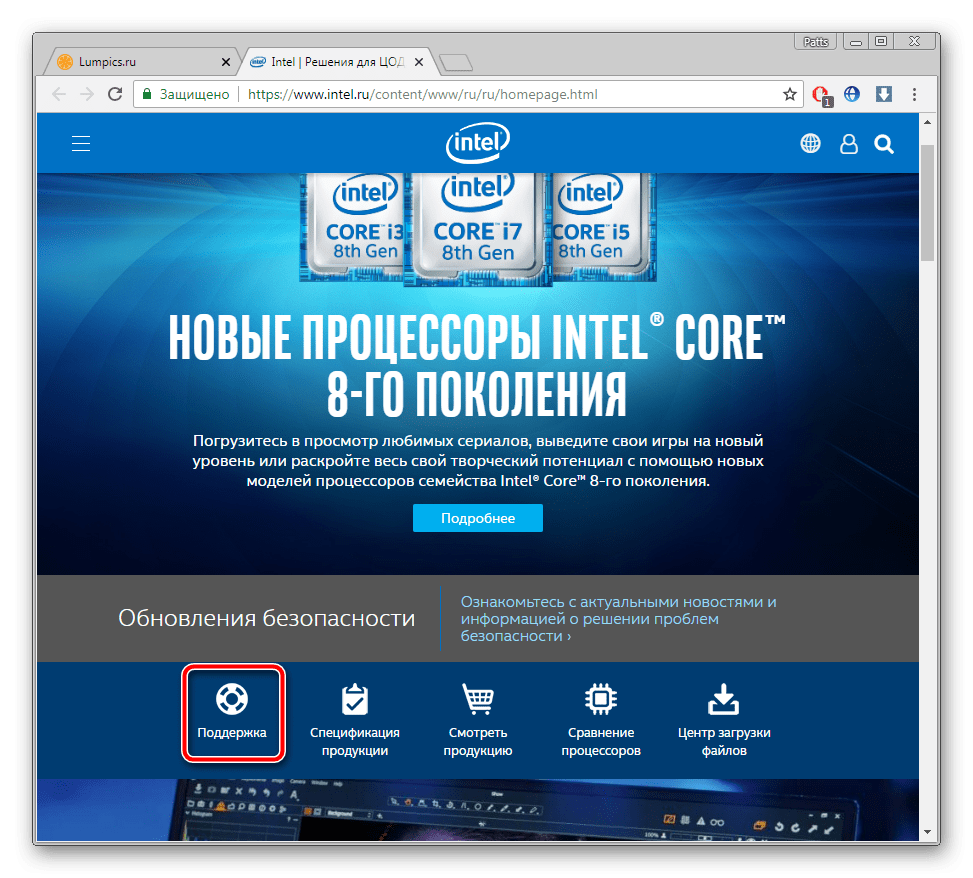
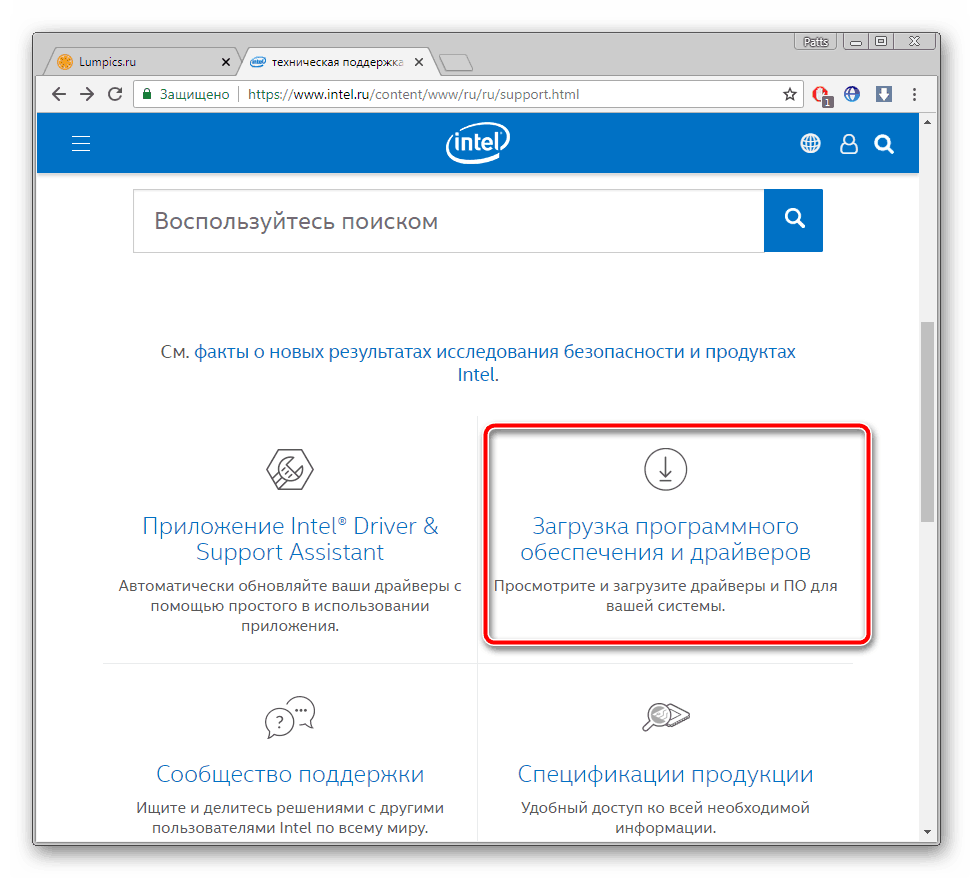
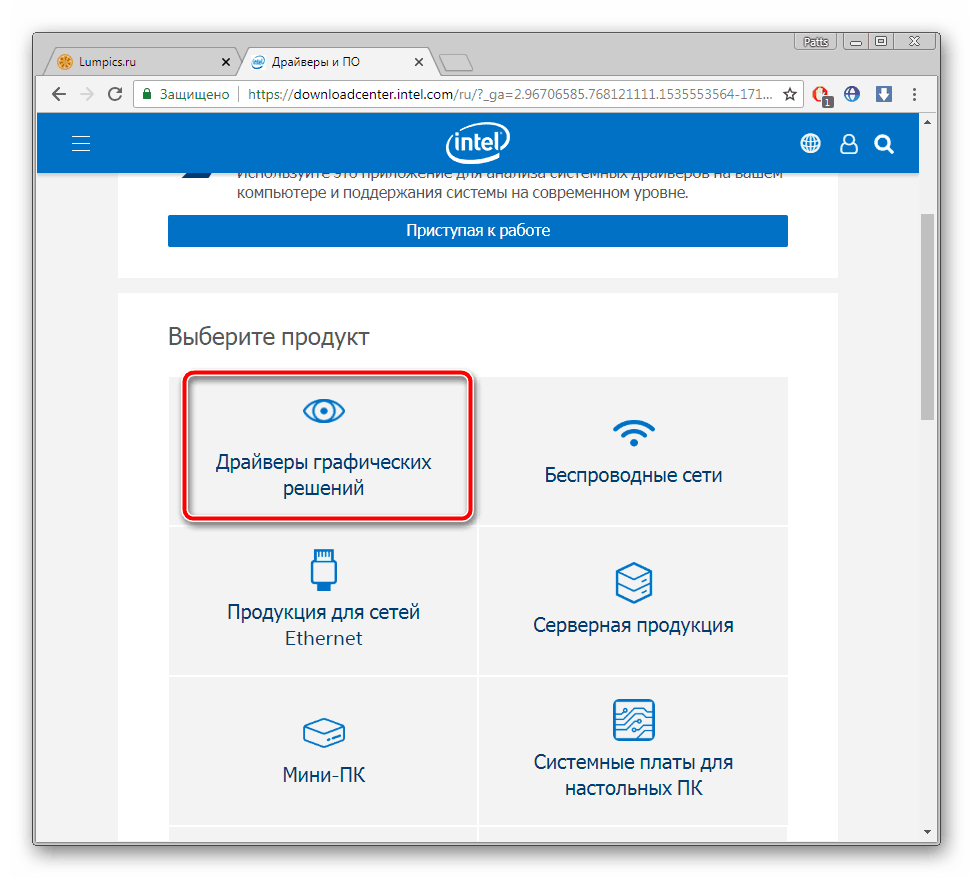
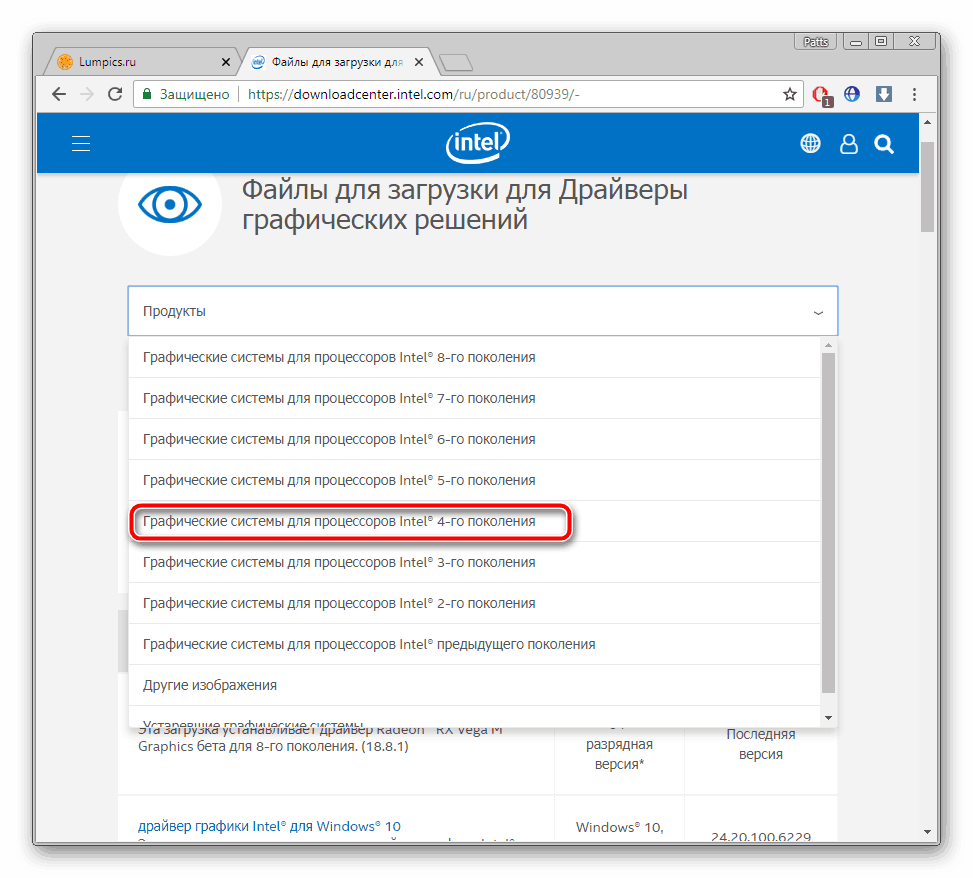
Читайте також: Як дізнатися покоління процесора Intel
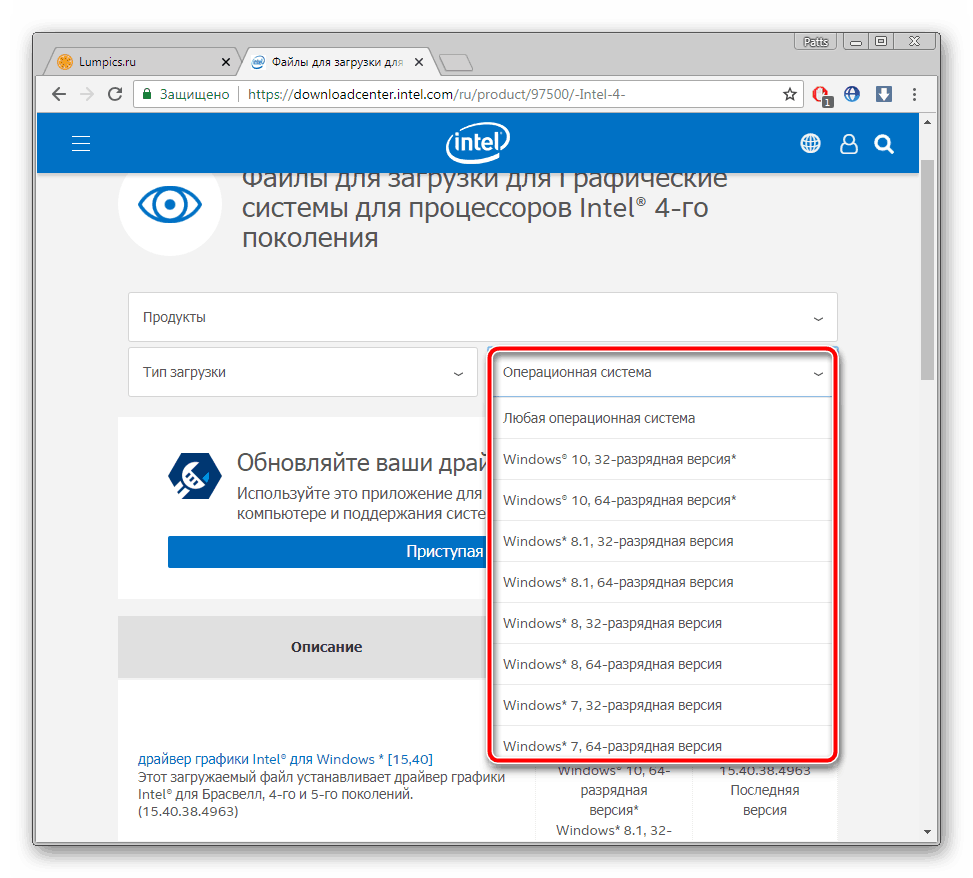
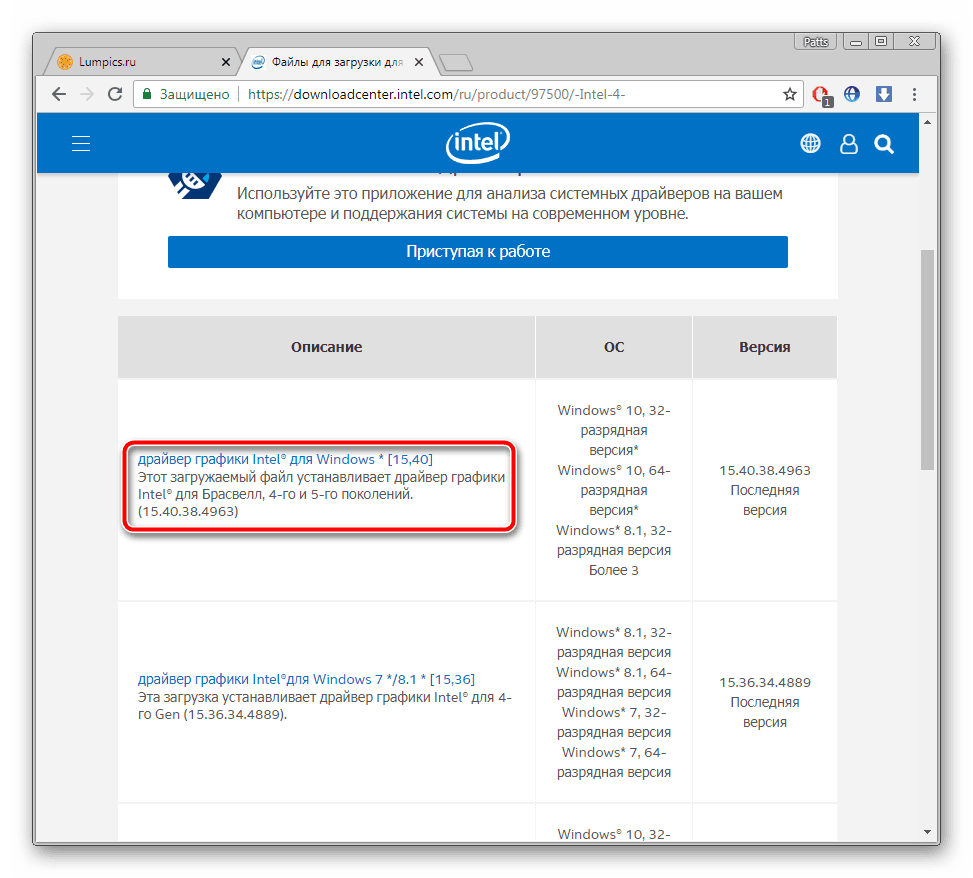
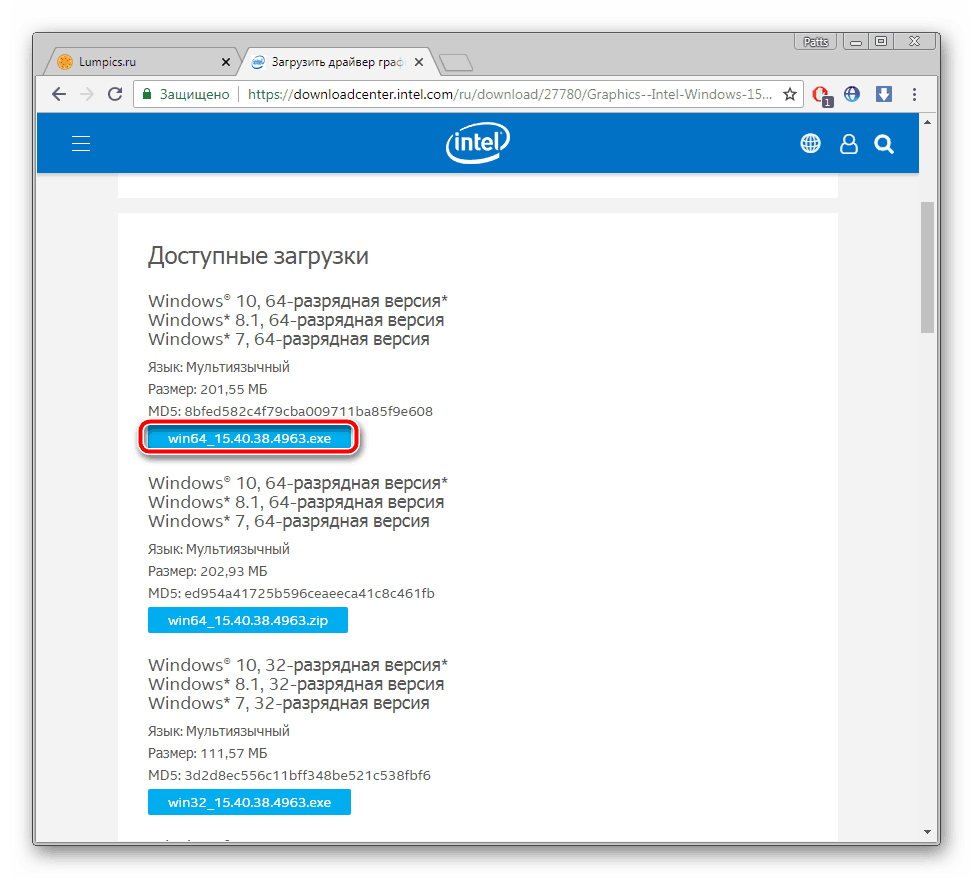
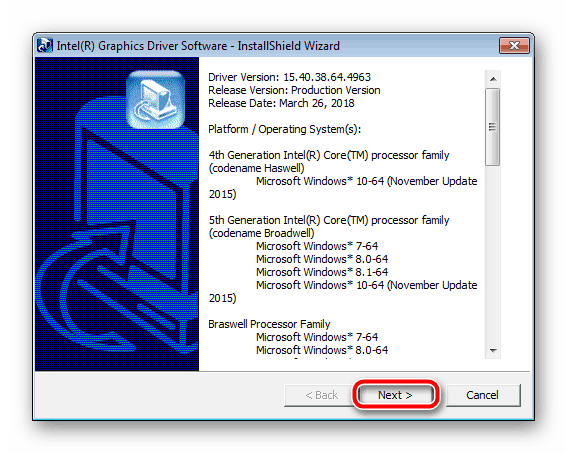
Спосіб 2: утиліта від Intel
Компанія Інтел розробила утиліту, основне завдання якої – пошук і завантаження оновлень для вашого комп'ютера. Вона самостійно зробить всі необхідні дії. Вам же потрібно тільки завантажити її з сайту і запустити.
- Повторіть перші дві дії зі способу 1.
- У вкладці натисніть на кнопку»додаток Intel Driver & Support Assistant" .
- Відобразиться сторінка програми, де ви можете ознайомитися з основною інформацією про неї, а також завантажити її на ПК.
- Запустіть завантажений файл, прийміть умови ліцензійної угоди та розпочніть процес встановлення.
- По завершенні інсталяції запуститься браузер, який обраний за замовчуванням, і відобразиться сторінка сайту виробника. Тут ви можете знайти всі оновлення, включаючи і драйвер для HD Graphics 4600.
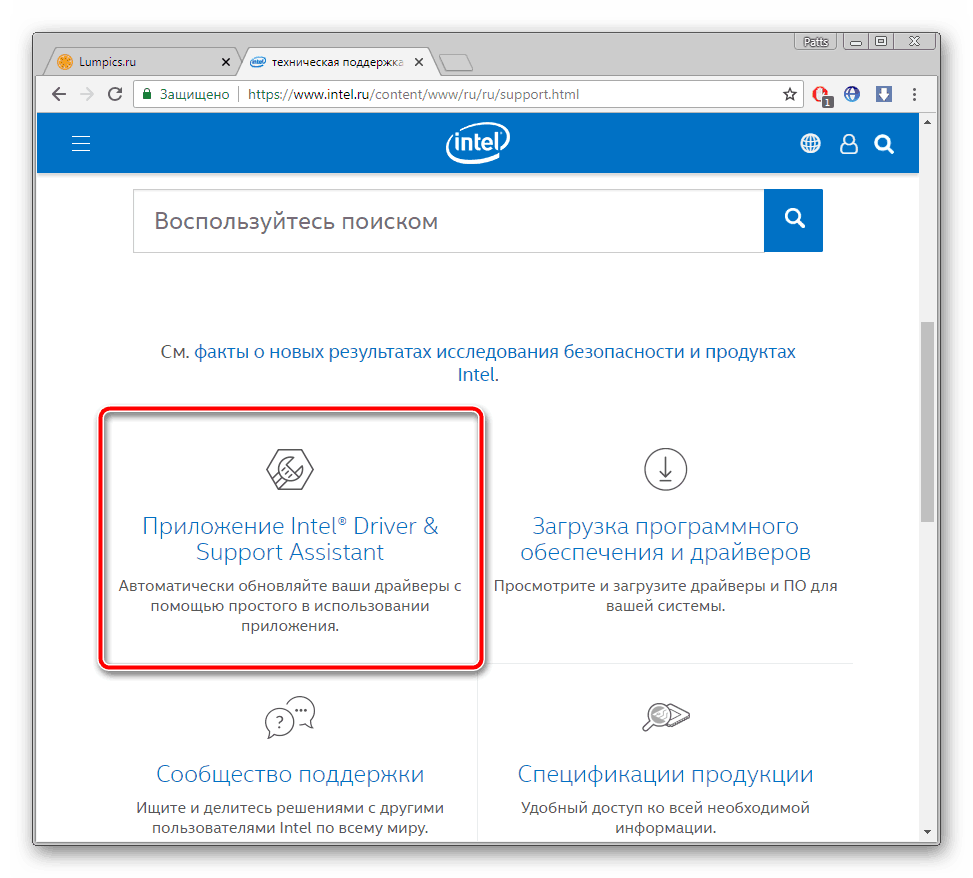
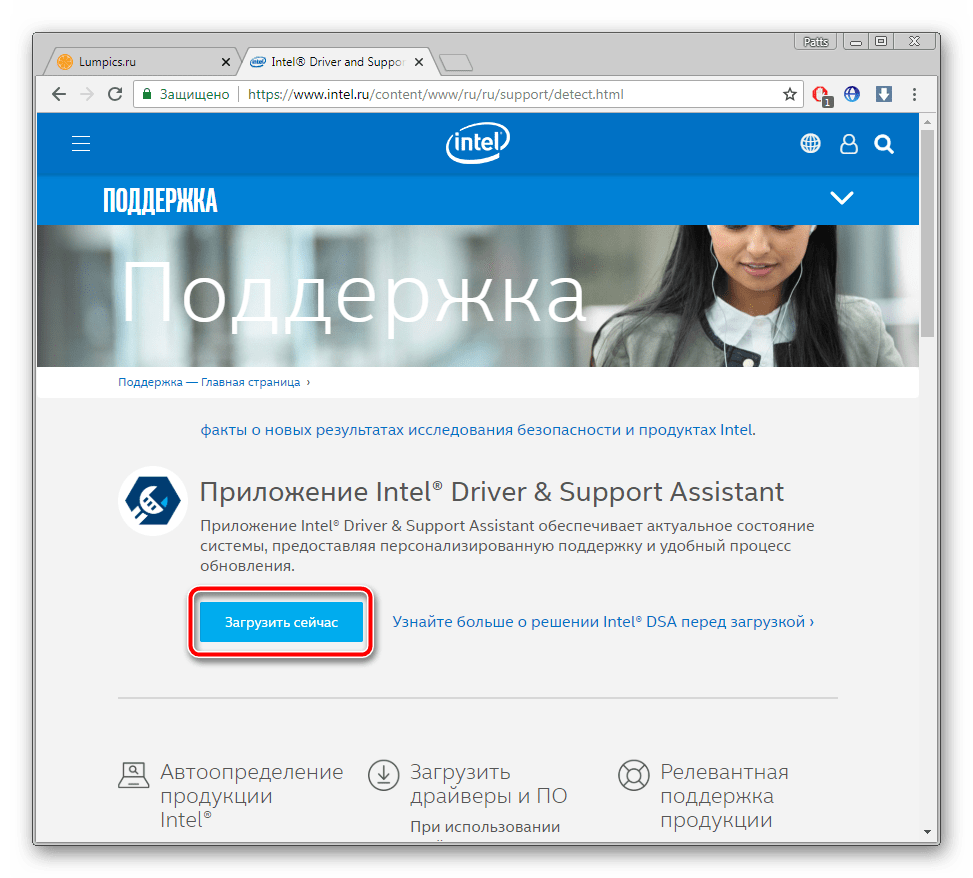
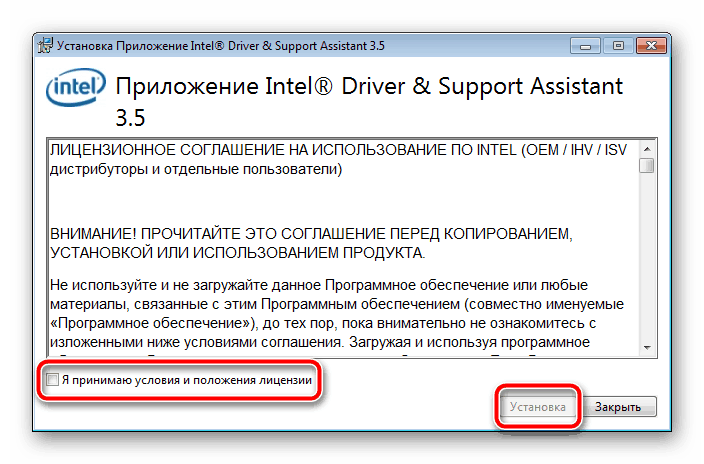
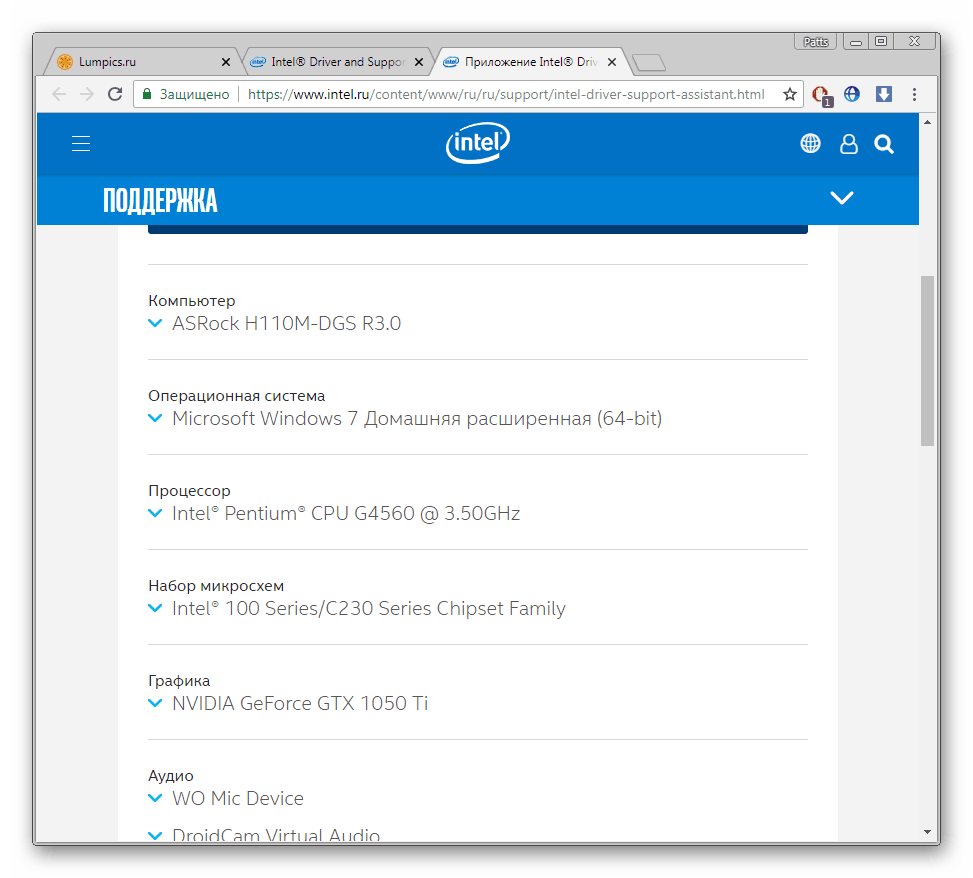
Спосіб 3: додаткове програмне забезпечення
Одним з найпростіших і універсальних варіантів пошуку і завантаження ПО до комплектуючих і периферійних пристроїв є використання програм, спеціально призначених для цього. Всі вони працюють приблизно за однією технологією, відрізняючись лише додатковими функціями і оформленням. Рекомендуємо до ознайомлення статтю за посиланням нижче. У ній знаходиться список кращих представників подібного софта.
Детальніше: найкращі програми для встановлення драйверів
Якщо вас зацікавив даний метод, читайте розгорнуто про встановлення драйвера через DriverPack Solution в іншому нашому матеріалі нижче.
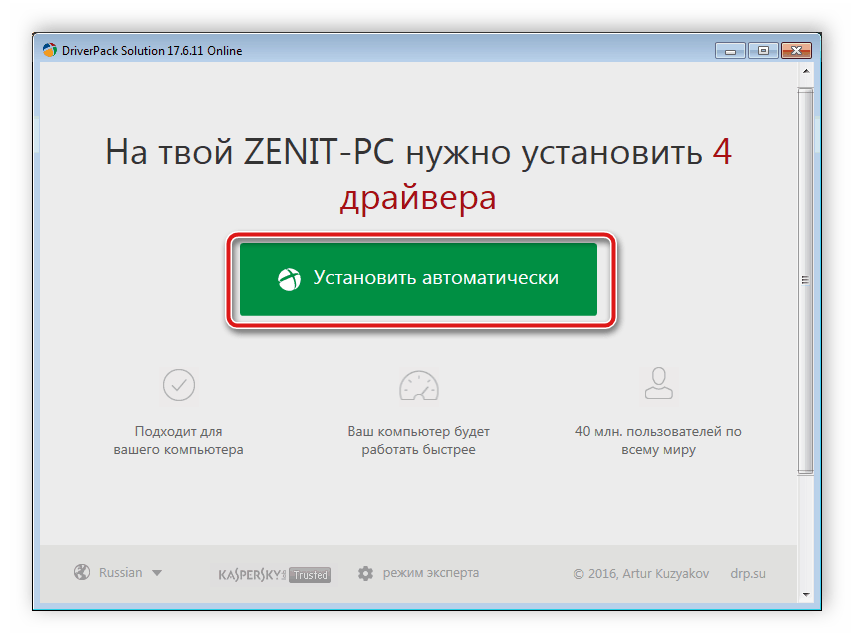
Детальніше: Як оновити драйвери на комп'ютері за допомогою DriverPack Solution
Спосіб 4: унікальний код графічного ядра
На просторах інтернету існують сервіси, що дозволяють знайти по обладнання через його ідентифікатор в операційній системі. Від користувача ж потрібно тільки дізнатися цей код. Для вбудованого графічного ядра HD Graphics 4600 він виглядає наступним чином:
PCI\VEN_8086&DEV_0412
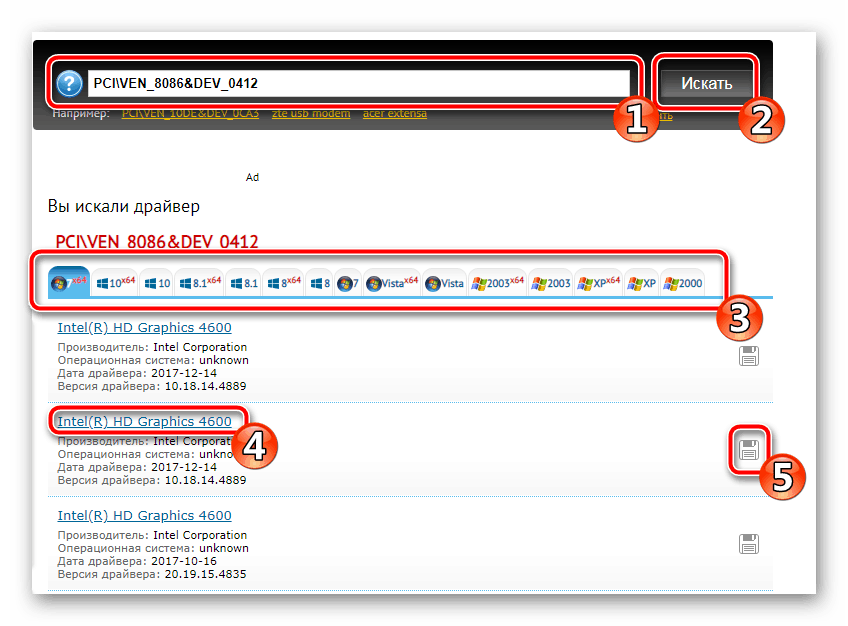
Детальні інструкції на цю тему для вас написав інший наш автор. Знайомтеся з ними в статті за посиланням нижче.
Детальніше: Пошук драйверів по ID обладнання
Спосіб 5:» Диспетчер пристроїв " Windows
У разі коли не хочеться шукати драйвер на офіційному сайті або використовувати стороннє програмне забезпечення, є варіант звернутися до вбудованої функції операційної системи Віндовс. Такий метод вимагає від користувача мінімальної кількості дій. Весь процес виробиться автоматично, головне & 8212; наявність з'єднання з Інтернетом. Внизу під зображенням ви знайдете посилання на матеріал на цю тему.
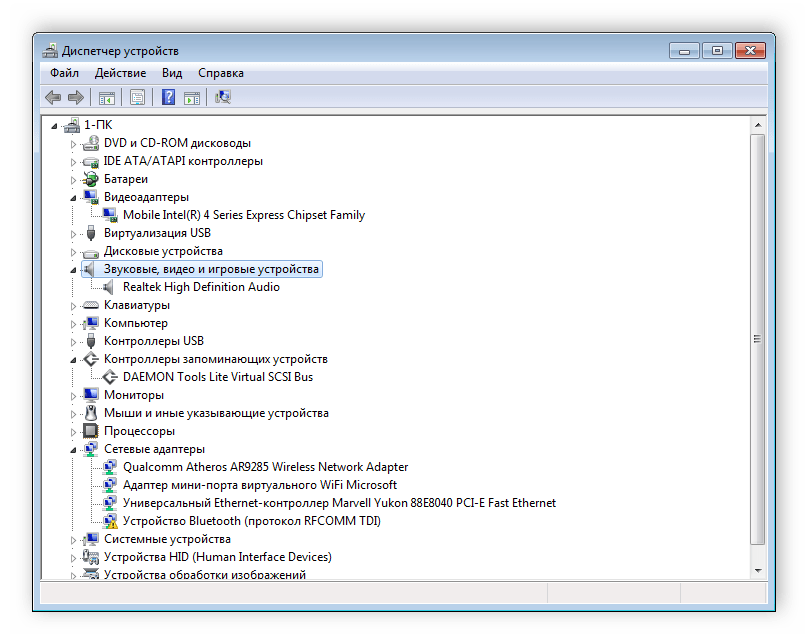
Детальніше: Установка драйверів стандартними засобами Windows
На цьому все, ми розглянули п'ять доступних способів, завдяки яким відбувається пошук і завантаження файлів до вбудованого графічного ядра Intel HD Graphics 4600. Ми рекомендуємо ознайомитися з усіма інструкціями, а вже потім вибрати найбільш зручну і слідувати їй.